J’ai construit des centaines de PC. Ce sont les erreurs que j’ai le plus regrettées

J'ai construit des centaines de PC, mais malgré tout le temps passé avec des boîtiers de matériel vides et un tournevis, je fais encore des erreurs stupides. Entre me précipiter, ignorer les étapes critiques du processus de construction et simplement ne pas y prêter attention, j'ai ruiné des centaines de dollars de matériel et perdu des dizaines d'heures.
Vous n’êtes pas obligé d’être victime des mêmes erreurs que moi. Voici quelques-unes des erreurs les plus stupides que j'ai commises lors de la construction de PC au cours des dernières années et ce que vous pouvez faire pour les éviter.
Jouer librement avec la compatibilité

Si vous avez construit suffisamment de PC, vous pensez tout savoir. Vous avez vu suffisamment de cas et suffisamment de composants pour avoir une assez bonne idée de ce qui ira où, et vous n'avez pas besoin de faire une triple vérification sans fin de votre liste de construction pour vous assurer que tout s'assemblera comme vous l'imaginez. il. Cette approche fonctionne plutôt bien pour les constructeurs de PC chevronnés – jusqu’à ce que ce ne soit pas le cas.
Cela m'est arrivé plusieurs fois. Il n'y a pas si longtemps, je préparais un PC qui tue les consoles pour un article sur lequel je travaillais à l'intérieur du boîtier du PC Lian Li A4-H20. J'utilisais une carte MSI RX 6600 XT Gaming X à double emplacement pour la construction, qui, je pensais, conviendrait. Après tout, ce boîtier prend en charge jusqu'à une carte à trois emplacements.
Ce n'était pas le cas. La coque extérieure en plastique de la glacière dépassait des parois du boîtier, m'empêchant de remettre le panneau latéral en place. Une vérification rapide de l'épaisseur de la carte et des dimensions du boîtier aurait résolu ce problème.

Dans un autre cas, j'étais en train de mettre en place une version à l'intérieur du boîtier du PC Hyte Y40 . Pour cette version, j'utilisais un refroidisseur de processeur Corsair H115i, qui est un refroidisseur liquide tout-en-un de 280 mm que j'avais prévu d'installer en haut du boîtier. J'ai tout rassemblé, y compris le remplissage des autres emplacements de ventilateur, et je me suis préparé à monter le refroidisseur de processeur.
Malheureusement, le Hyte Y40 ne prend pas en charge un radiateur de 280 mm en haut du boîtier. Il prend en charge un radiateur jusqu'à 360 mm, mais il n'a pas la largeur supplémentaire pour un radiateur de 280 mm. J'ai pu désinstaller les ventilateurs sur le côté du boîtier et y placer l'AIO, mais j'aurais pu gagner 45 minutes et un mal de tête en vérifiant correctement la fiche technique.
J'ai pu résoudre le problème dans les deux situations, mais j'ai également accès à un stock d'anciens matériels pour compenser mes erreurs. Apprenez de moi et vérifiez votre compatibilité même si vous l'avez déjà fait un million de fois auparavant.
Forcer le problème

J'ai un problème. Je suis trop facilement frustré lors de la construction d'un PC et j'ai tendance à commencer à enfoncer les vis lorsqu'elles ne veulent clairement pas bouger. C'est une mauvaise idée pour tout projet impliquant des vis, mais c'est particulièrement dommageable lorsque vous construisez un PC.
Heureusement, je n'ai pas d'histoires d'horreur en dehors de vis dénudées, mais le problème aurait facilement pu être bien pire. Bien que vous deviez exercer une certaine pression sur certaines vis de votre boîtier, en particulier les vis du ventilateur et le refroidisseur du processeur, une pression trop forte peut entraîner un matériel cassé ou un PC qui se détruira lentement.
Le matériel cassé est livré avec les vis de la carte mère. Vous devez fixer solidement votre carte mère sur le boîtier de votre PC, mais vous n'avez pas besoin de la serrer de toutes vos forces. Si vous le faites, vous risquez de vous retrouver avec une carte mère cassée. Je me souviens d'un bâtiment temporel à l'intérieur du Be Quiet! Pure Base 900 où j'ai presque fait exactement cela. Le boîtier n'est pas livré avec des entretoises de carte mère préinstallées, et je suis allé monter la carte mère avec une pièce manquante. Heureusement, j'ai attrapé la carte mère en train de se plier avant de pouvoir faire trop de dégâts.
Ailleurs, forcer une vis peut provoquer une fuite dans votre PC si vous utilisez un refroidisseur de liquide. Les vis du radiateur sont longues et parfois difficiles à visser en raison de la conception du boîtier. Cela peut vous obliger à serrer la vis à un angle, ce qui pourrait percer votre radiateur et faire s'écouler lentement du liquide hors de votre refroidisseur.
Vous devrez mettre un peu de muscle lors de la construction d’un PC, mais cela ne devrait pas être déraisonnable. Si vous avez l'impression de forcer une vis, c'est le signe que vous devez prendre du recul et essayer une approche différente avant de potentiellement ruiner votre matériel.
Oublier les mises à jour du BIOS
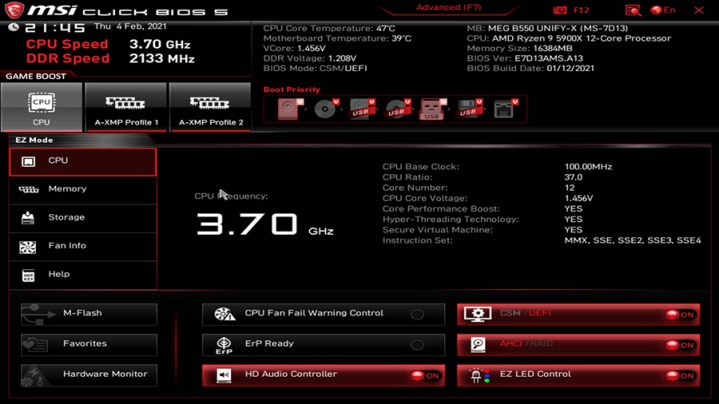
Depuis des décennies, la sagesse traditionnelle concernant les mises à jour du BIOS consiste à ne mettre à jour que si vous en avez spécifiquement besoin. Les mises à jour du BIOS sont risquées et, à moins que vous ne résolviez un problème spécifique, il n'y a aucune raison de troubler la paix. Aujourd’hui, les choses sont bien différentes. Intel et AMD lanceront plusieurs générations de processeurs utilisant la même conception de carte mère, et les mises à jour du BIOS ajoutent constamment de nouvelles fonctionnalités, prennent en charge davantage de matériel et des mises à jour qui améliorent même les performances.
Au cours des deux dernières années, j’ai installé un nouveau processeur AMD sur une ancienne carte mère AM4 cinq – oui, cinq – fois sans mettre à jour le BIOS au préalable. Après avoir réalisé à quel point j'avais fait une erreur royale, j'ai ensuite passé une heure supplémentaire, à chaque fois, à démonter le PC, à installer un ancien processeur AMD, à flasher un nouveau BIOS et à tout remonter.
Je n'ai rencontré ce problème que lors de la mise à niveau d'un ancien PC avec un nouveau processeur pris en charge, ce qui devient de plus en plus courant. Il existe cependant d’autres situations dans lesquelles cela pourrait apparaître. Les nouvelles révisions des processeurs peuvent nécessiter une version spécifique du BIOS, et les kits de RAM peuvent ne pas être explicitement pris en charge avec le BIOS avec lequel vous avez sorti votre carte mère de la boîte.
Si vous envisagez d'apporter des modifications matérielles de base à votre PC (principalement le processeur et la RAM), c'est une bonne idée de mettre à jour le BIOS de votre carte mère au préalable. Au moins, vous pourrez exclure le BIOS si quelque chose ne fonctionne pas comme prévu, et vous pouvez être sûr que vous obtenez les meilleures performances de votre matériel.
Le test de tremblement du processeur

Laissez-moi vous raconter comment j'ai ruiné une carte mère à 500 $. J'installais le Ryzen 9 7950X dans une carte mère Gigabyte Aorus Master X670E. J'ai aligné le triangle d'or, j'ai soigneusement déposé le processeur dans le support et j'ai fermé le support. Après avoir terminé le reste de la construction, monté le refroidisseur et branché un écran, je suis allé démarrer le PC pour la première fois. Cela n'a pas fonctionné.
Des heures de dépannage se sont écoulées avant que je décide finalement de vérifier le processeur. Il y avait quelques broches tordues à l'intérieur du socket du processeur, dans le coin, et juste comme ça, j'avais une carte mère morte à 500 $. J'aurais également pu facilement éviter le problème avec le test de tremblement fiable.
Chaque fois que vous installez un nouveau processeur, vous devez le remuer un peu. Cela confirme que le processeur est correctement aligné dans le socket afin que tout se serre comme il se doit lorsque vous fermez le support de montage. En fait, les processeurs les plus récents comportent des encoches pour aligner l'emplacement.
Je n'ai pas fait ça. J'ai dû légèrement mal aligner le processeur lorsque je l'ai installé, et lors du processus de fermeture du support de montage, j'ai forcé le processeur à se mettre en place tout en pliant certaines broches de la carte mère.
Après avoir installé votre processeur, vous souhaitez le pousser légèrement de chaque côté. N'appliquez pas de pression, mais assurez-vous qu'elle ne bouge pas à l'intérieur de la douille. Le chèque supplémentaire peut vous faire économiser beaucoup d’argent et vous éviter des tracas si vous vous trouvez dans une situation similaire.
Mise en place du panneau latéral avant le premier démarrage

Appelez cela de la superstition – c'est exactement ce que c'est – mais j'ai toujours eu un problème lors du démarrage d'une nouvelle version de PC après avoir mis le panneau latéral en place. Si vous n'êtes pas familier, il existe un vieux folklore de construction de PC selon lequel votre PC ne démarrera pas si vous mettez le panneau latéral en place après avoir terminé la construction. Pour moi, le biais de confirmation a fait son apparition dans cette vieille histoire plus de fois que je ne peux compter.
Bien entendu, votre panneau latéral ne change rien au démarrage ou non de votre PC. Sauf si vous rencontrez un problème thermique sérieux à l’intérieur de votre boîtier, le panneau latéral n’aura aucun impact. Mais s'il y a un problème où votre PC ne démarre pas du premier coup, vous devez retirer à nouveau le panneau latéral pour accéder à l'intérieur et résoudre le problème.
Aussi loin que je m'en souvienne, je garde le panneau latéral éteint lors du premier démarrage, même si je sais que le PC va bien. C'est peut-être par tradition, ou cela peut être dû aux trop nombreuses fois où j'ai été brûlé par des problèmes de construction. Quoi qu'il en soit, laissez le panneau latéral retiré lors du premier démarrage, juste pour vous en assurer.
